Cum să instalezi WordPress pe EasyWP în 5 pași simpli
Publicat: 2022-01-17„Această postare conține linkuri afiliate; asta înseamnă că câștigăm comisioane dacă faci cumpărături prin linkurile de pe această pagină”

Din 2015, sunt un abonat fericit la serviciile de găzduire web NameCheap. Când găzduirea WordPress gestionată EasyWP a fost lansată în 2017, au durat 3 ani până am putut să o încerc.
Am stat puțin prea mult pe serviciile de găzduire partajată înainte de a putea trece la un pachet de găzduire WordPress gestionat.
În primul trimestru al anului 2020, am trecut de la găzduirea partajată la serviciile de găzduire WordPress gestionate EasyWP, aceasta a fost o mișcare pe care sunt atât de recunoscător că am făcut-o în sfârșit.
În timpul migrării unui blog existent de la găzduirea partajată la soluția de găzduire WordPress gestionată, au existat câteva provocări pe parcurs.
Interfața tabloului de bord EasyWP este foarte diferită de ceea ce eram obișnuit – cPanel – există un pic de confuzie la început. EasyWP nu folosește funcțiile cPanel, ci vine cu un tablou de bord administrativ simplu, curat și neaglomerat.
De asemenea, dacă sunteți familiarizat cu Cpanel, veți găsi EasyWP mult mai ușor de utilizat, iar instalarea WordPress este un proces de configurare cu un singur clic.
Dar, din fericire, nu trebuie să-ți dai seama singur.
Sunt aici pentru a răspunde la toate întrebările dvs. grele referitoare la modul de instalare a WordPress pe EasyWP și, de asemenea, la alte obstacole asociate.
Să începem cu întrebarea evidentă pe care majoritatea începătorilor ar dori să o afle despre abonamentul la planul EasyWP.
Cum să vă abonați la EasyWP
Indiferent dacă migrați un blog existent sau începeți cu unul nou-nouț, primul lucru pe care trebuie să-l faceți este să vă abonați la un pachet de găzduire pe pagina EasyWP.
Dacă porniți un blog prima dată, planul de pornire ar putea fi o opțiune mai bună de luat. Planul de pornire EasyWP permite până la 50.000 de vizite lunare și spațiu de stocare SSD de 10 GB.
Pentru blogurile cu o prezență online existentă și un nivel de trafic decent, poate doriți să încercați planul EasyWP Turbo. Planul Turbo oferă de 1,5 ori mai multă putere de procesare RAM, 1,5 ori procesor, 200.000 de vizite lunare, certificat SSL gratuit și CDN supersonic.
Pentru site-urile web mari cu niveluri ridicate de trafic de până la 500.000 de vizite lunare, planul EasyWP Supersonic este alegerea perfectă.
Planul EasyWP Supersonic oferă 100 GB de stocare SSD, 500.000 de vizite pe lună, 2X RAM, 2X CPU, o garanție de funcționare de 99,99%, un CDN Supersonic gratuit și un certificat SSL gratuit.
Pentru a vă abona la oricare dintre planurile de găzduire EasyWP la alegere, faceți clic aici. De asemenea, puteți obține o ofertă de probă gratuită EasyWP de 30 de zile de pe link.
Notă: Deoarece EasyWP este o soluție de găzduire de la NameCheap, trebuie să creați un cont de utilizator NameCheap pentru a utiliza EasyWP.
Cum se instalează WordPress pe EasyWP Hosting
Instalarea WordPress pe EasyWP este simplă și nu necesită un proces complex sau prea mulți pași pentru a fi finalizați.
Dacă aveți un cont activ de găzduire EasyWP, continuați să citiți. Dacă nu, înregistrează-te mai întâi de aici.
Tastați https://dashboard.easywp.com/ în browser și conectați-vă cu detaliile contului dvs. NameCheap.
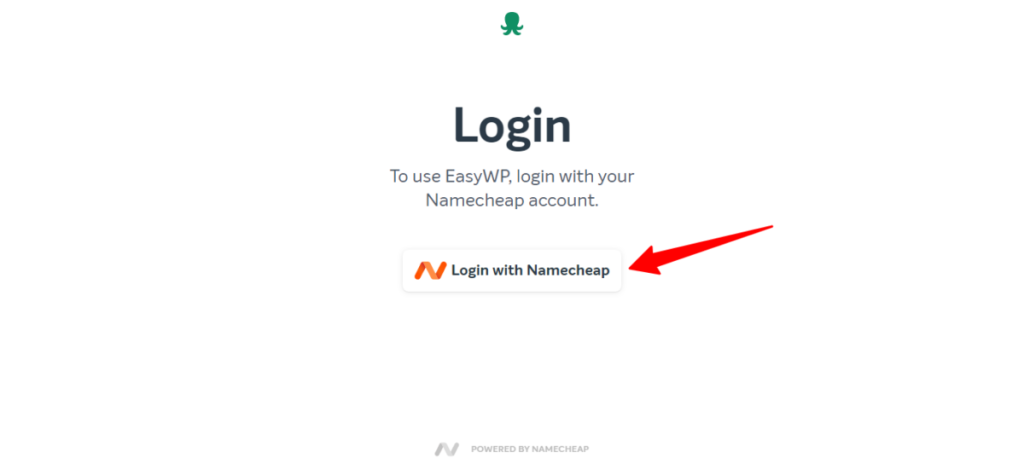
Introduceți detaliile contului dvs. NameCheap în spațiul corespunzător, ca în imaginea de mai jos. Apoi faceți clic pe butonul de conectare.
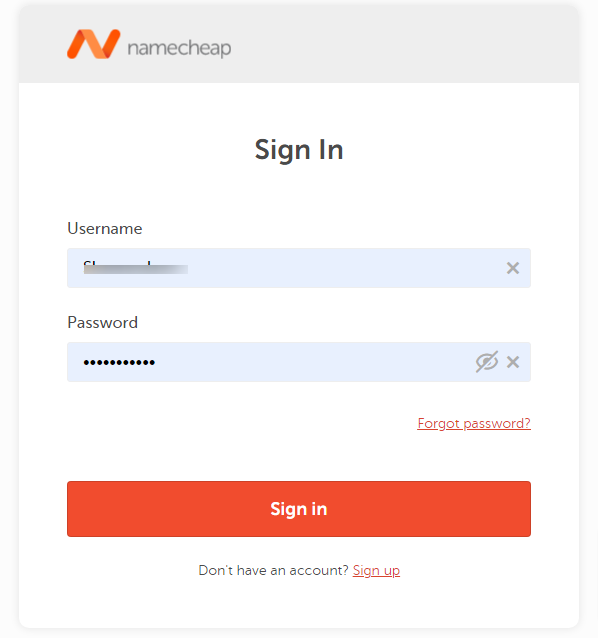
Veți accesa tabloul de bord de administrare EasyWP.
Pe această pagină ai acces pentru a gestiona toate fișierele și bazele de date ale site-ului web. Aici trebuie să instalați și WordPress pe EasyWP și să efectuați alte sarcini, cum ar fi backup obișnuit WordPress, acces la fișierele PHPmyadmin, foldere WordPress etc.
La momentul scrierii, acesta este un tablou de bord tipic EasyWP WordPress.
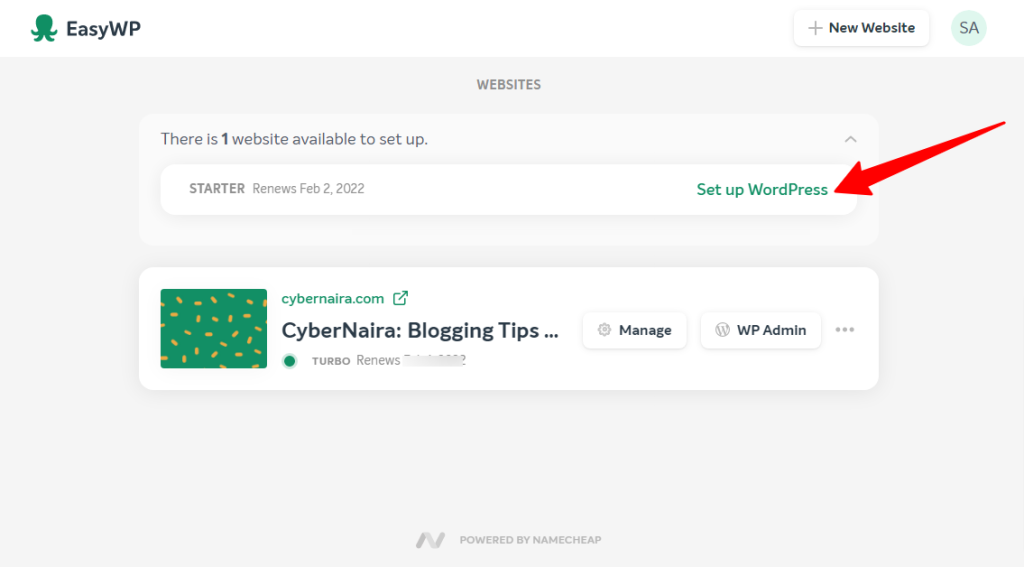
Pentru a instala WordPress pe EasyWP, sunt cinci pași de parcurs în momentul scrierii acestei rânduri. Vă voi ghida prin toți cei cinci pași în detaliu.
Pasul 1 – Denumiți-vă blogul WordPress
Faceți clic pe „Configurați WordPress”, așa cum se vede în imaginea de mai sus.
După ce faceți clic pe linkul Configurați WordPress, se va deschide o pagină nouă în care trebuie să introduceți câteva informații de bază.
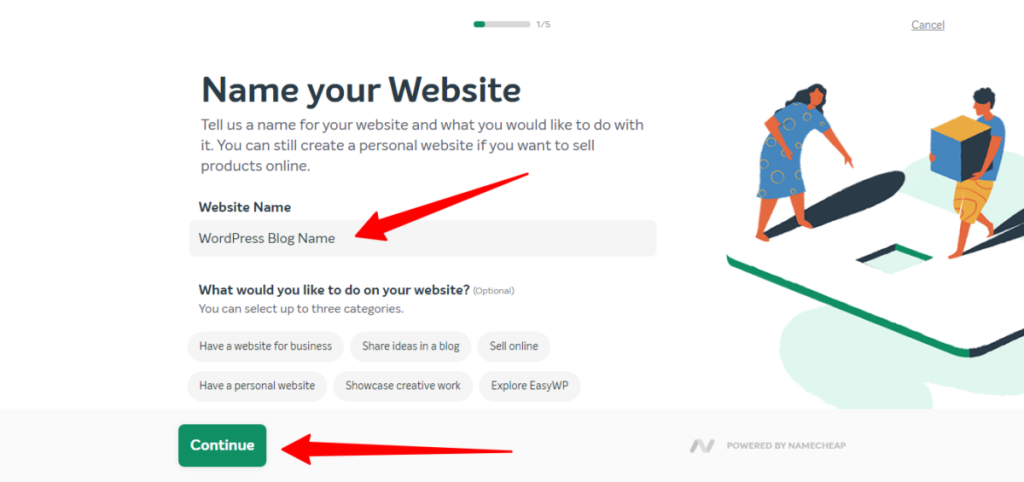
Introduceți numele site-ului dvs. în câmp. Rețineți, aceasta nu este adresa paginii de pornire a site-ului dvs. web. Acesta este numele blogului tău.
Dacă nu ați dat un nume blogului dvs., nu ezitați să introduceți orice în spațiu. Puteți face modificări mai târziu.
Cealaltă întrebare chiar sub câmpul numelui site-ului web este opțională. Puteți sări peste selecții și faceți clic pe butonul verde care spune „Continuați”.
Și dacă doriți, puteți selecta răspunsuri relevante din opțiunile de pe pagină. Opțiunea pe care o alegi aici nu stabilește scopul blogului tău în piatră.
Blogul tău este al tău și poate fi folosit pentru orice vrei acum sau în viitor.
Pasul 2 – Alegeți un nume de domeniu
EasyWP vă permite să utilizați un nume de domeniu dintr-una dintre cele trei surse cu blogul dvs.
Iată o scurtă explicație despre cum să aplici fiecare opțiune pe blogul tău EasyWP.
Domeniu de la EasyWP – gratuit
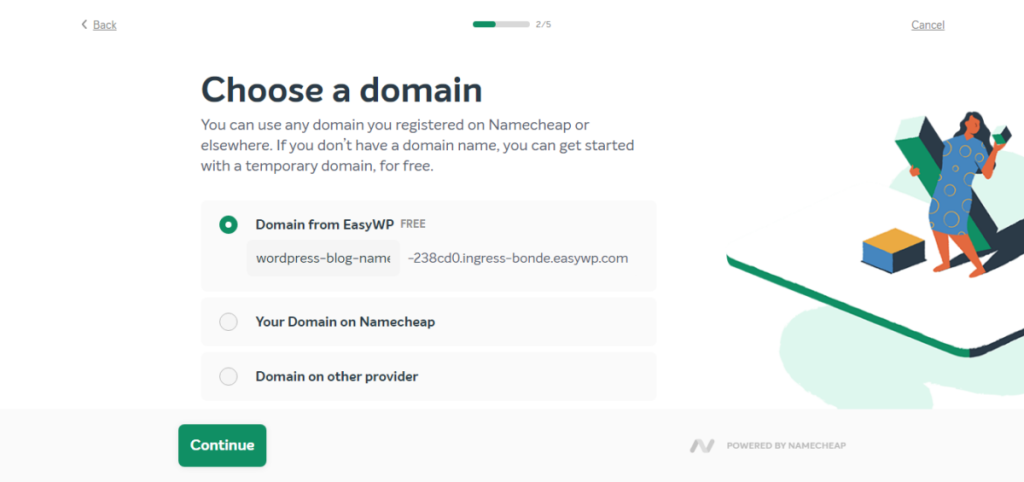
Puteți utiliza numele subdomeniului gratuit EasyWP cu blogul dvs.
Numele de domeniu gratuit EasyWP este un subdomeniu care vine cu abonamentul dvs. Într-o lume ideală, subdomeniul nu este recomandat pentru un site web de afaceri.
Numele blogului pe care îl introduceți la pasul unu este folosit pentru a genera subdomeniul pentru blogul dvs. EasyWP.
Numele blogului tău va arăta cam așa:
https://wordpress-blog-name-238cd0.ingress-earth.easywp.com
Acest lucru este neprofesional, nu ajută la SEO, branding și valoarea afacerii pe termen lung.
Domeniul tău pe NameCheap
Dacă aveți un nume de domeniu înregistrat la NameCheap, faceți clic pe a doua opțiune de pe pagină și introduceți numele de domeniu NameCheap.
Ar trebui să apară pe listă ca în cea de mai jos.
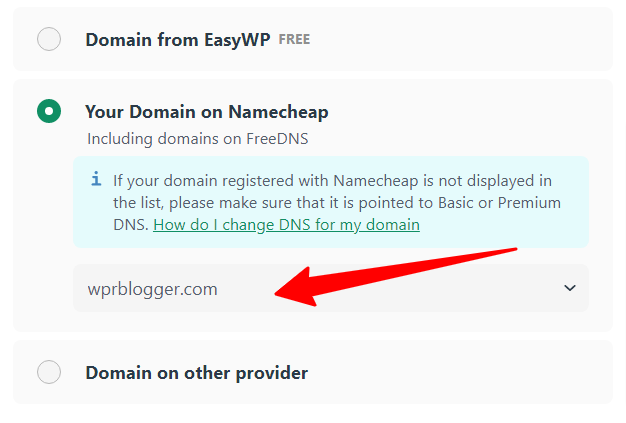
Pentru a utiliza această opțiune, domeniul dumneavoastră NameCheap trebuie să fie îndreptat către serverul de nume de domeniu NameCheap de bază sau premium. Dacă numele dvs. de domeniu înregistrat cu NameCheap este indicat către un alt DNS, acesta nu va apărea în listă.
Pentru a afla mai multe despre cum să direcționați un nume de domeniu către DNS NameCheap Basic sau Premium, citiți acest articol.
Domeniu pe alt furnizor
Dacă domeniul dvs. este înregistrat la o altă gazdă web, alegeți această opțiune. Cu toate acestea, nu veți putea introduce numele de domeniu aici, îl veți putea conecta după ce blogul dvs. va fi creat.
Dacă alegeți această opțiune, vă va fi generat un subdomeniu temporar ca acesta: https://wordpress-blog-name-238cd0.ingress-comporellon.easywp.com
Mai târziu, veți putea să direcționați numele de domeniu principal către DNS-ul dvs. de găzduire.
Indiferent de opțiunea potrivită în situația dvs., selectați-o și faceți clic pe butonul verde „continuare” de pe pagină.
Pasul 3 – Alegeți o temă WordPress
Pentru a te scoate la sol cât mai repede posibil, EasyWP vine cu trei teme WordPress implicite.
- Douăzeci și douăzeci și unu
- Douăzeci și douăzeci
- Store Front
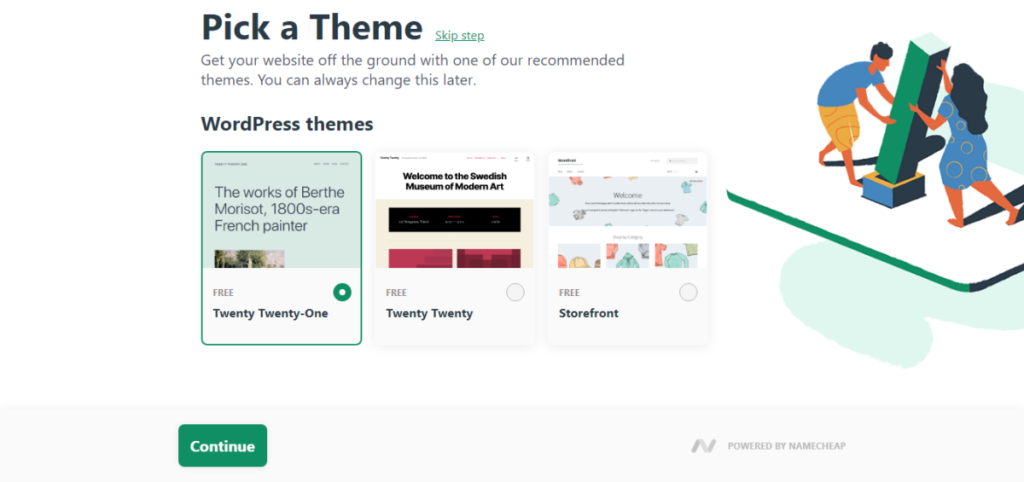
Puteți merge cu oricare dintre aceste teme dacă doriți, sau puteți ignora pasul făcând clic pe linkul „săriți pasul” de pe pagină.

Indiferent de opțiunea pe care o alegeți, vă va duce la pasul următor.
Pasul 4 – Instalați pluginuri WordPress populare
Ca și în cazul temelor, EasyWP vă permite să instalați câteva plugin-uri WordPress populare înainte de a instala WordPress.
Aceasta este o opțiune, puteți alege să omiteți pasul sau să instalați pluginuri relevante.
Pentru majoritatea blogurilor WordPress, Yoast SEO este plugin-ul SEO de bază. Acesta este unul dintre pluginurile pe care ar trebui să le luați în considerare pentru optimizarea SEO pe pagină a blogului dvs.
Un alt plugin popular WordPress SEO este pluginurile All-one-SEO de la Syed Balkhi de la WPBeginners.
Acesta este un plugin SEO foarte util și avansat pentru WordPress. Este cea mai bună alternativă sau rival pentru Yoast.
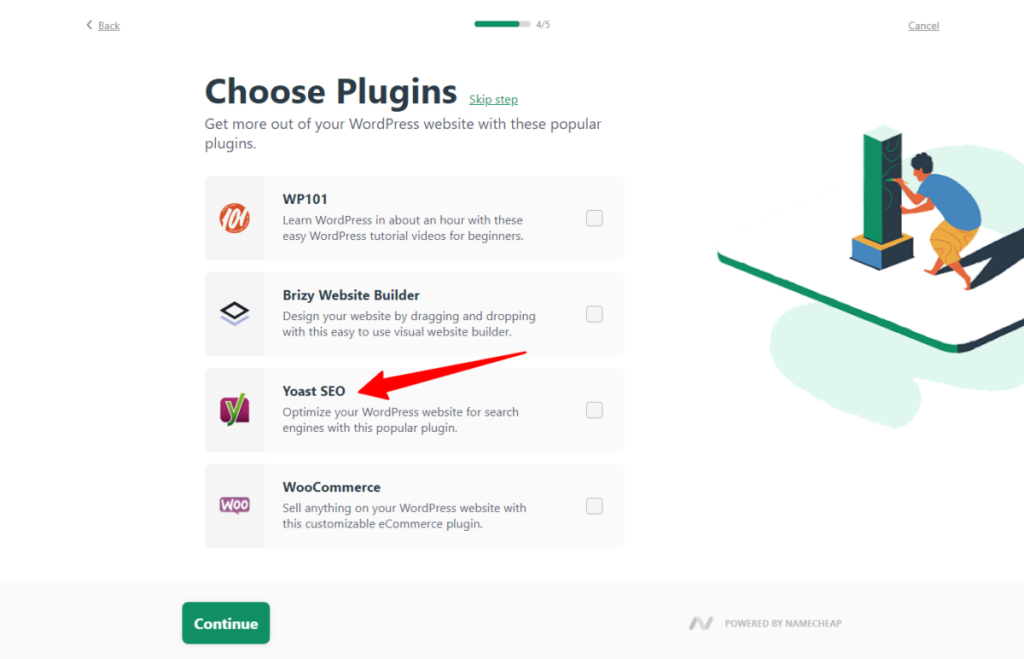
Pasul 5 – Examinați-vă intrarea
Aici vă puteți revizui intrarea pentru a vedea dacă totul este în regulă.
Dacă doriți să editați sau să schimbați complet ceva, faceți clic pe linkul de navigare „înapoi” de pe pagină. Cu toate acestea, dacă doriți să anulați comanda, utilizați linkul de navigare „anulați”.
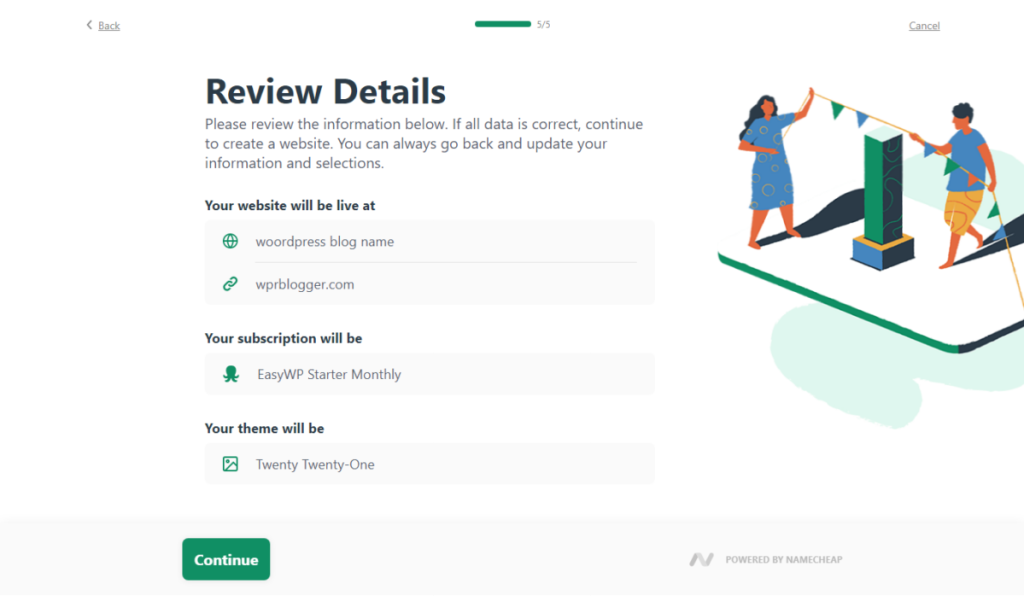
Dacă sunteți mulțumit de detalii, faceți clic pe butonul verde „continuați”.
Dă-i un minut, instalarea WordPress este gata și blogul tău va fi live la adresa URL pe care ai specificat-o la pasul 2 de mai sus.
Acum blogul nostru este live, așa că putem începe să creăm pagini, postări și conținut media.
Acum vă puteți conecta la tabloul de bord de administrare a blogului WordPress pentru a începe să vă personalizați tema, să instalați pluginuri, să creați pagini importante, postări de blog etc.
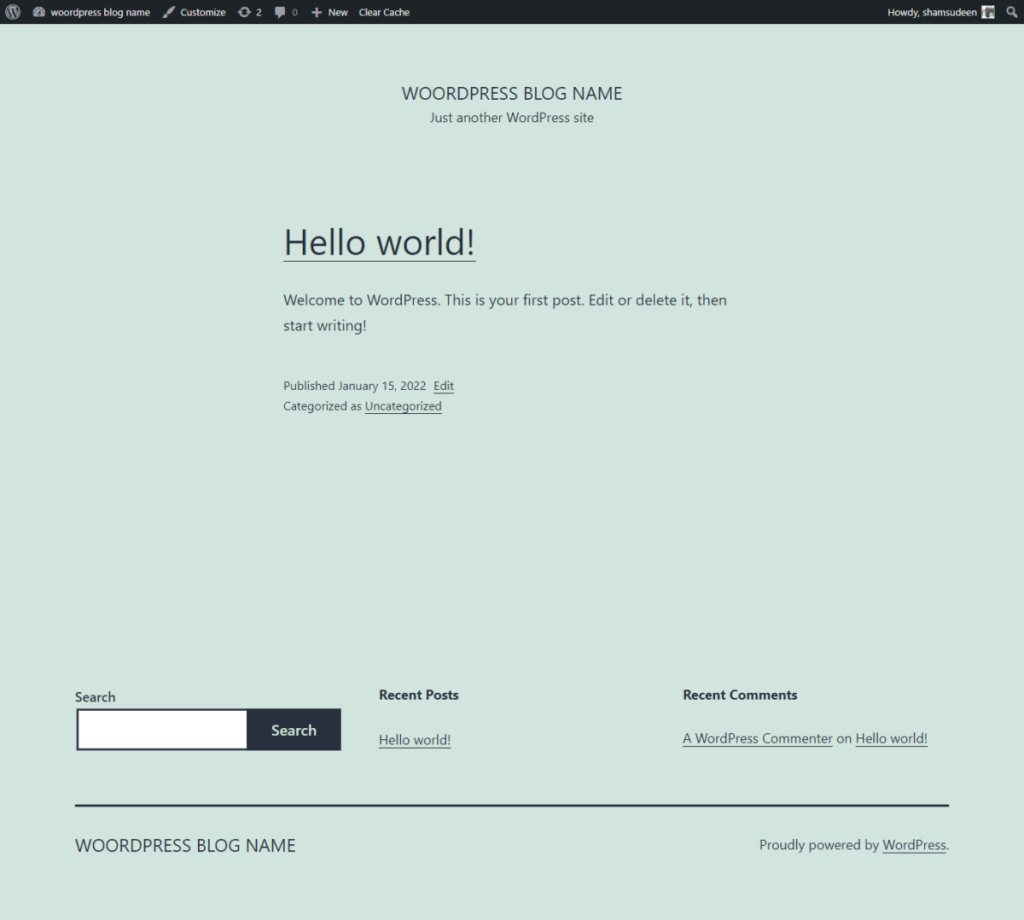
Veți primi un mesaj de bun venit prin adresa dvs. de e-mail NameCheap din dosar. Mesajul de e-mail conține numele de utilizator și parola blogului dvs.
Păstrați acest lucru în siguranță, securizat și confidențial.
Mai târziu, veți avea nevoie de ei pentru a vă schimba detaliile de conectare de administrator WordPress cu parola pe care o alegeți.
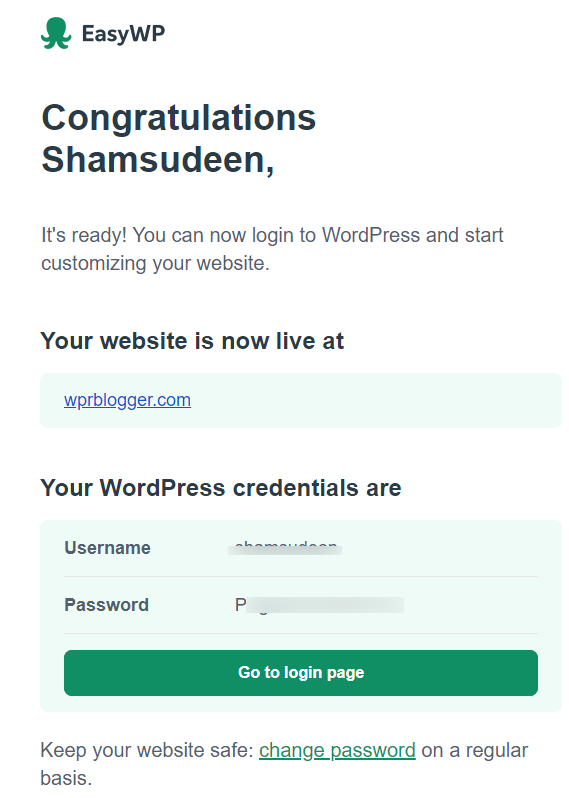
Cum să gestionați fișierele, WordPress Admin, phpMyAdmin și baza de date pe EasyWP
Gestionarea fișierelor, administrarea blogului WordPress, baza de date, PHPMyAdmin și conținutul în EasyWP se face prin tabloul de bord.
Iată un tablou de bord tipic EasyWP unde puteți obține acces la toate backend-urile administrative WordPress.
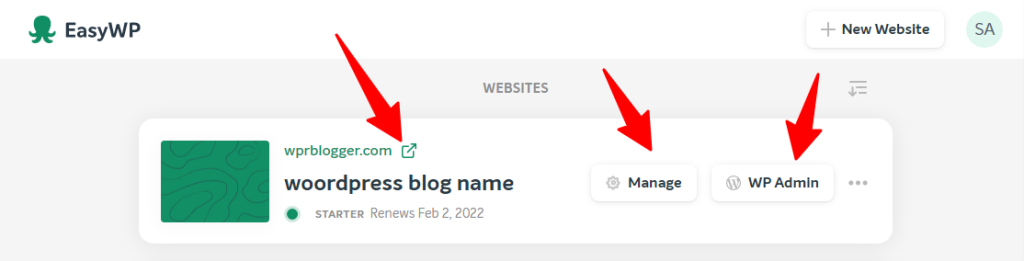
Dacă doriți să navigați în zona de administrare a blogului dvs. WordPress, faceți clic pe butonul „WP Admin”. Aceasta va deschide o altă filă de browser și vă va duce la tabloul de bord de administrare WordPress.
Aici gestionați lucruri precum pluginuri, creați conținut, instalați teme, creați pagini și postări unice.
Backend-ul dvs. de administrare a blogului WordPress conține toate instrumentele necesare pentru a vă construi blogul.
Pentru a gestiona fișierele WordPress printr-un program FTP, bază de date, backup, integrare de servicii, faceți clic pe butonul de gestionare de pe tabloul de bord EasyWP.
Se va deschide o pagină ca cea din imaginea de mai jos.
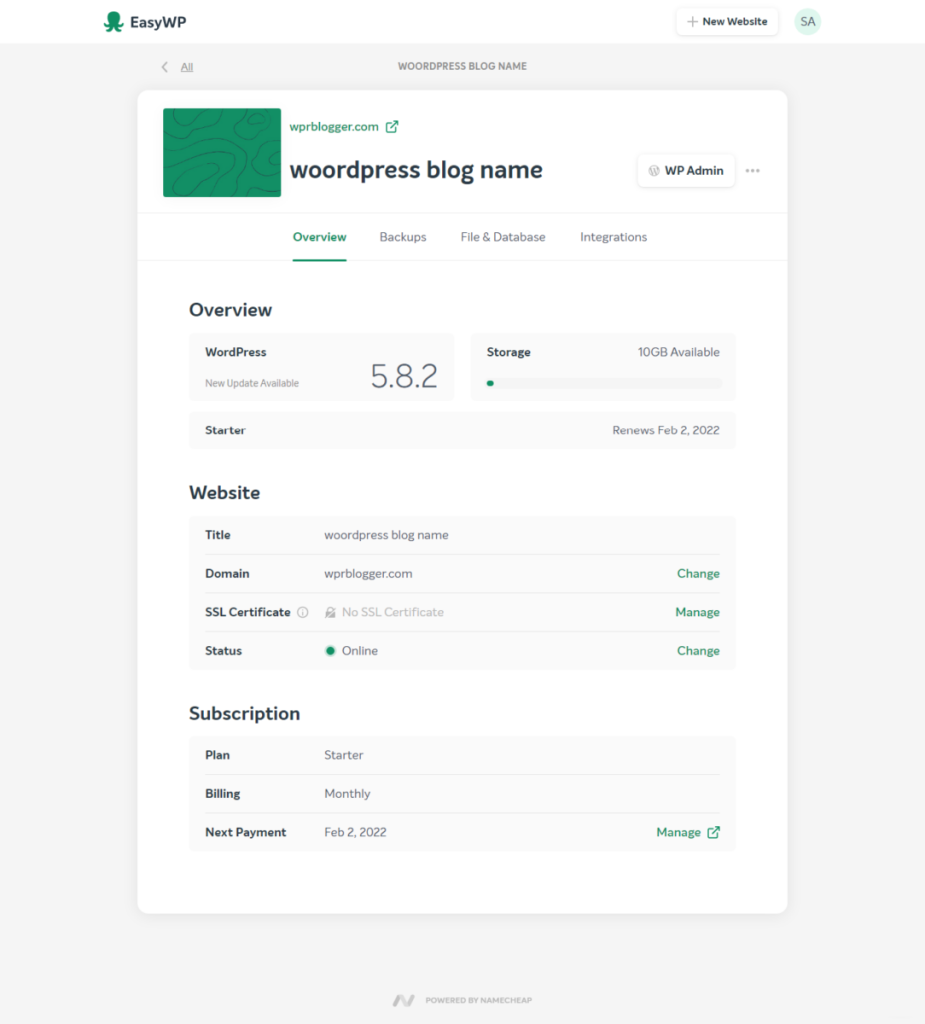
Aici puteți programa backup WordPress, gestiona fișiere și baze de date și puteți integra alte servicii. De asemenea, vă puteți gestiona setarea de facturare, planul de găzduire și certificatul SSL.
Există două acces importante de care aveți cel mai mult nevoie atunci când accesați fișierele și baza de date WordPress.
Să ne aprofundăm și să vedem cât de ușor este să accesezi aceste fișiere în EasyWP
Accesarea fișierelor prin SFTP
Pentru a accesa fișierul site-ului web printr-un program FTP precum FileZilla, EasyWP oferă o modalitate ușoară de a face acest lucru.
Un program de protocol de transfer de fișiere (FTP) vă permite să faceți modificări la codurile site-urilor web și să depanați majoritatea problemelor de server.
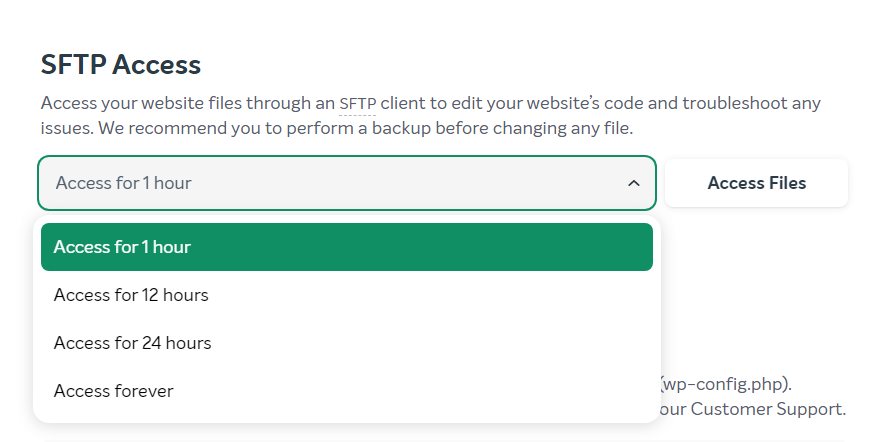
În primul rând, trebuie să specificați cât timp va dura accesul la fișierele site-ului și la server. Selectați opțiunea din meniul derulant și faceți clic pe butonul „Acces fișiere”.
Apoi copiați datele de conectare în programul dvs. FTP pentru a vă conecta la server.
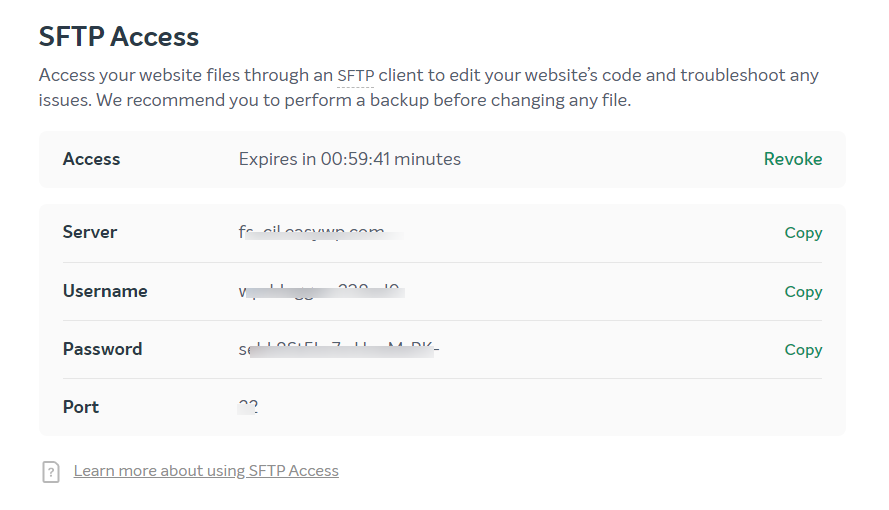
În cazul în care acordați altcuiva acces la serverul dvs., puteți revoca accesul după bunul plac. Pur și simplu faceți clic pe linkul de revocare din câmpul de timp.
Asta e, orice acces dat este revocat și serverul expiră automat.
Accesarea bazei de date WordPress prin phpMyAdmin
Procesul de accesare a bazei de date WordPress prin PHPmyadmin este același cu cel descris mai sus.
În primul rând, trebuie să selectați intervalul de timp în care va dura accesul. Alegeți între 1 oră, 12 ore, 24 de ore și pentru totdeauna. Faceți clic pe butonul „Acces baza de date”.
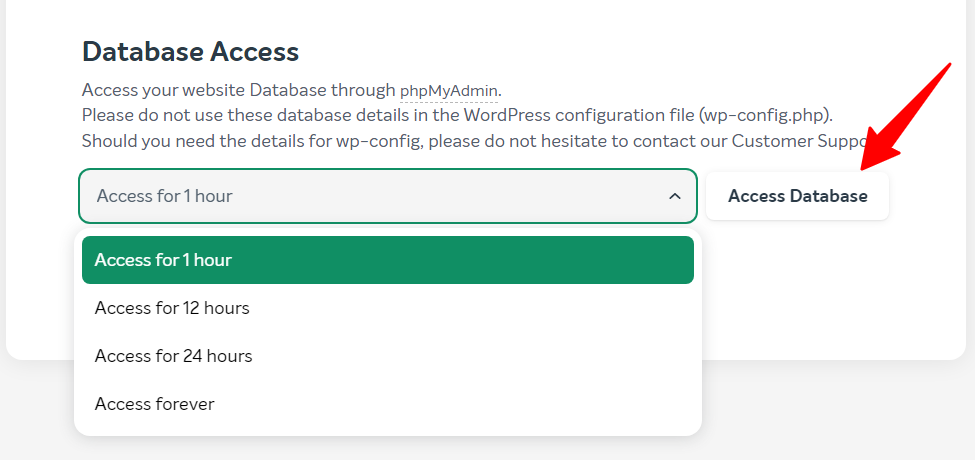
Nu știu despre tine, dar opțiunea pentru totdeauna a ieșit din ea.
După aceea, copiați detaliile de conectare pentru a vă accesa baza de date. Următorul lucru este să faceți clic pe linkul „Accesați PHPMyAdmin” din partea de jos.
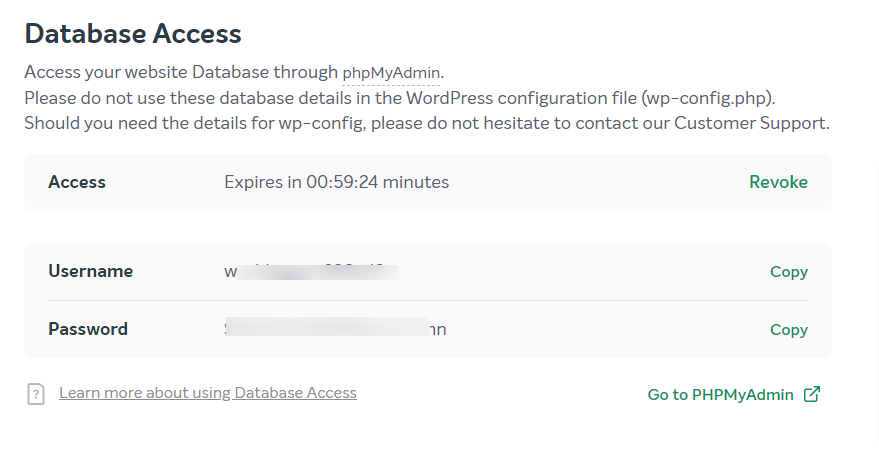
Această acțiune va deschide o nouă filă de browser pentru a introduce detaliile de conectare.
Aceasta este pagina dvs. de conectare la baza de date. Acum introduceți datele de conectare pe care le-ați copiat mai devreme și inserați-le în câmpul corespunzător.
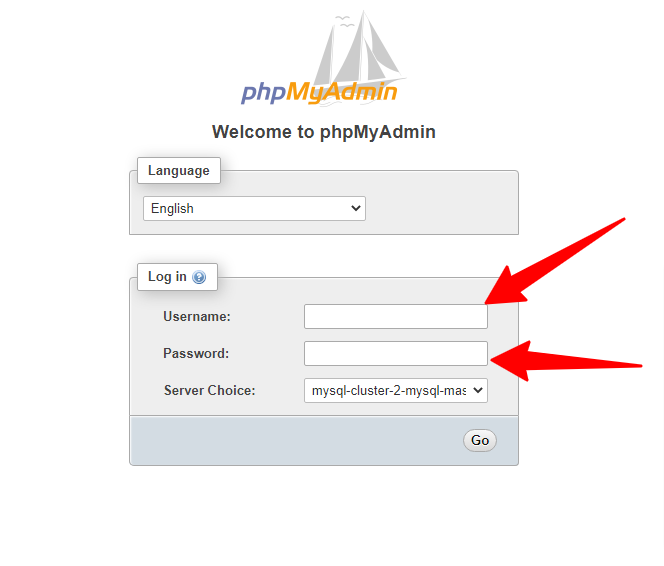
Esti in!
Concluzie... Instalarea WordPress pe EasyWP
Fiind cineva care are experiență practică de primă mână în utilizarea EasyWP de la NameCheap, pot să vă spun că aceasta este o soluție de găzduire WordPress rapidă și de încredere în care puteți avea încredere.
EasyWP a făcut mai ușor să începeți afacerea dvs. online fără problemele tehnice care vin cu Cpanel hosting.
La momentul scrierii, aceștia sunt pașii pe care trebuie să îi urmați pentru a instala WordPress pe EasyWP de la NameCheap.
Dacă aveți comentarii, întrebări sau aveți nevoie de ajutor pentru a vă configura blogul pe EasyWP, sunt întotdeauna aici să vă ajut.
